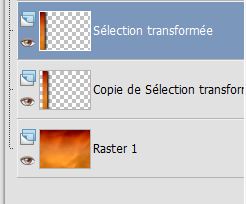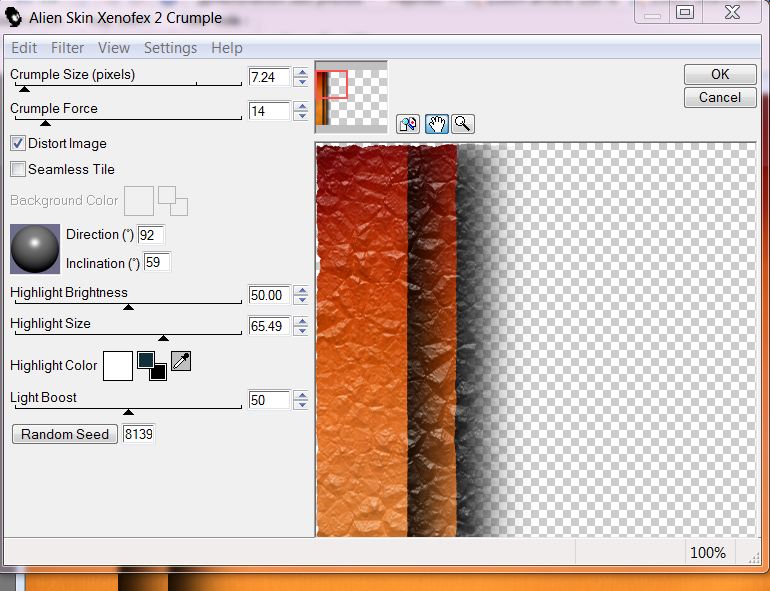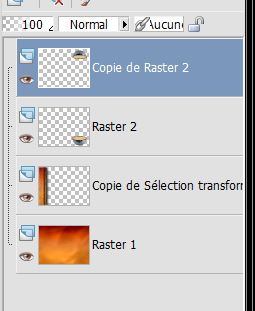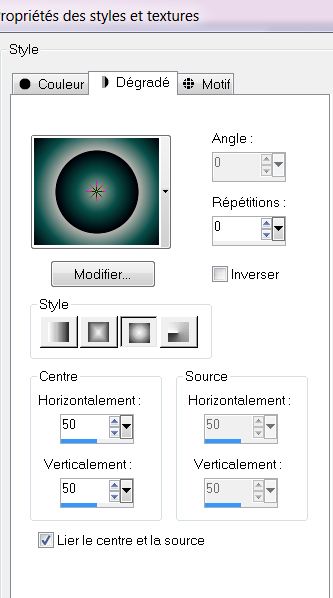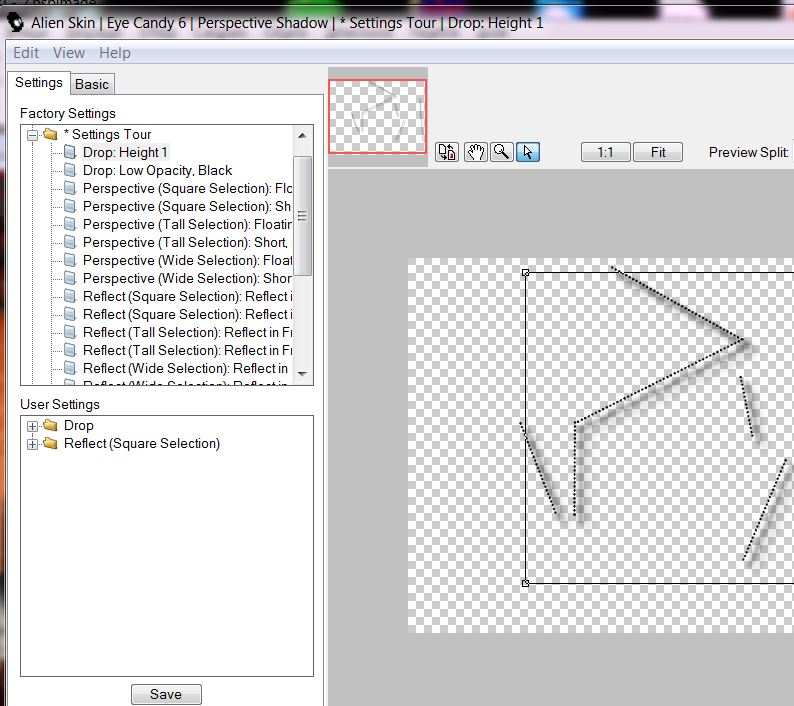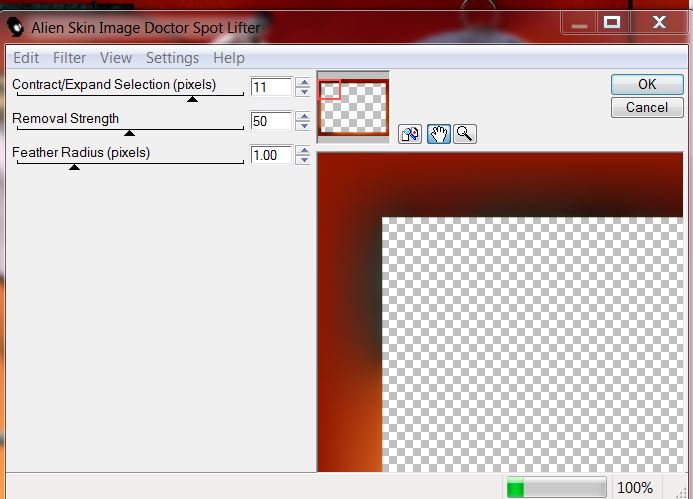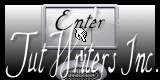|
vertaling hier
Nieuwe
Wij gaan beginnen 1. Eigenschappen van Materiaal: Kleurenpalet: Zet je voorgrondkleur op: #404040 en je achtergrondkleur op: #000000 2. Open je fond ''renee -fond-apesanteur''( gewichtloze) Hier ga je op werken ( is nu raster 1) 3. Selecties-Selectie laden/opslaan-Selectie laden van af schijf en neem selectie ''renee_apesanteur-1'' 4. Selecties-Laag maken van de selectie 5. Effecten-Filter EyeCandy 5 Impact -Perspective shadow -neen mijn voorinstelling: Preset ''renee_apesanteur_sahdows1'' 6. Selecties-Niets selecteren 7. Lagen-Dupliceren-Lagen-Schikken-Omlaag verplaatsen 8. Effecten- Afbeeldingseffecten-Verschuiving met deze instellingen: H = 50 et V = 0 Dit is nu uw lagenpalet
9. Lagen-Samenvoegen-Omlaag samenvoegen ( deze twee lagen samenvoegen) 10. Effecten-Filter EyeCandy – Xenofex 2 Crumple
11. Open je tube ''claudiaviza-mix76 '' (ik heb al gewijzigd) Ik heb 3 aanpassingen gemaakt die u later voor een ander creatie kunt gebruiken 12. Lagen-Samenvoegen-Zichtbare lagen samenvoegen: raster 1 + 2 + 3 de aangepaste tuben - Bewerken-Kopiëren-Bewerken-Plakken als nieuwe laag 13. Afbeelding-Formaat wijzigen met 50% / alle lagen niet aangevinkt - Plaats onderaan rechts zie voorbeeld 14. Lagen -Dupliceren/ Afbeelding-Omdraaien - Dit is nu uw lagenpalet
15. Aktiveer de onderste laag (Raster1) 16. Lagen-Nieuwe rasterlaag 17. Selecties-Selectie laden/opslaan-Selectie laden van af schijf en neem selectie '' renee – apesanteur 2'' 18. Kleurenpalet: Zet je voorgrondkleur nu op mijn verloop: ''renee apesanteur''- lineair 0-0 Gereedschap-Vlakvulling: klik 2 of 3 keer in de selectie met je verloop 19. Selecties-Niets selecteren 20. Aanpassen-Scherpte-Verscherpen 21. Open je tube ''apesanteur pancarte '' Bewerken-Kopiëren-Bewerken-Plakken als nieuwe laag en plaats 22. Effecten-Filter EyeCandy 5 Impact – Perspective shadow - Preset -Drop shadow blury 23. Open je tube ''You're banned PSP devil'' Afbeelding-Formaat wijzigen met : 75% Bewerken-Kopiëren-Bewerken-Plakken als nieuwe laag en plaats linksonder 24. Effecten-Filter EyeCandy5 Impact – Perspective Shadow - Preset -Short perspective shadow in back (U kunt naar eigen smaak in de Basic zelf alles wijzigen wat u zelf leuk vindt) 25.Lagen-Plaatsen- deze tube komt onder het uithangbord (Links onder en het uithangbord linksboven) 26. Gereedschap-Toverstok: aktiveer de kopie van raster 2 – Selecteer nu de onderkant van de bol zie voorbeeld
27. Aktiveer de bovenste laag in uw lagenpalet 28. Lagen-Nieuwe rasterlaag 29. Kleurenpalet: voorgrondkleur op verloop en zoek : ''Es Ocean Breeze 086'' zonnestraal / met deze instellingen
30. Gereedschap-Vlakvulling: vul je selectie met je verloop en zet de mengmodus op "Hard Licht" 31. Selecties-Niets selecteren 32.Schuif of plaats deze laag boven de Kopie van raster 2 33. Lagen-Samenvoegen-Omlaag samenvoegen 34.Open en Kopiër je tube – ''apesanteur billes'' Bewerken-Plakken als nieuwe laag en plaats
Mengmodus op "Hard Licht" 35. Open en Kopiër je tube ''apesanteur – corset ''Bewerken-Plakken als nieuwe laag en plaats Lagen-Schikken -Omlaag verplaatsen 36.Open je tube ''apesanteur I spend with you '' Bewerken-Kopiër-Bewerken-Plakken als nieuwe laag. Plaats op het uithangboord. 37. Open je tube ''inter745 machin volant'' Aktiveer raster 1 van de tube /Afbeelding-Formaat wijzigen met 50% en Bewerken-Kopiër-Bewerken-Plakken als nieuwe laag en plaats 38. Effecten-Filter eycandy5 Impact -perspective shadow – Preset/ reflect in front - Plaats deze tube precies bij de 2 ringen van het corset 39. Open je tube '' apesanteur- tubes divers –(Deze tube bevat verschillende lagen met onderdelen die we stuk voor stuk gaan plaatsen.) Bewerken-Kopiëren-Bewerken-Plakken als nieuwe laag en verplaats tussen de bollen rechts naar voorbeeld - Open je tube divers weer en neem de laag van'' cadran '' dat is de platte witte soort wijzerklok. Bewerken-Kopiëren-Bewerken-Plakken als nieuwe laag. plaats die nu onderaan op die bol en laat het mooi aansluiten (kijk maar even naar het voorbeeld) - Open tube divers weer en neem de laag ''la tour'' coller en place en bas(Je bent nog steeds met de tube divers bezig ) - Gereedschap-Lasso met modus: van punt naar punt, en trek een selectie naar het voorbeeld
- Aanpassen-Vervagen-Gaussiaanse vervaging: bereik op: 10 / Selecties-Niets selecteren - Laagdekking op 93 % - Lagen-Dupliceren /Afbeelding-Omdraaien – Plaats deze aan de bovenkant van de bol zie voorbeeld - Open je tube ''Treagen _2644 » » Afbeelding-Formaat wijzigen met 40 % .Bewerken-Kopiëren-Bewerken-Plakken als nieuwe laag en plaats - Effecten-Filter Eyecandy 5Impact - perpsective shadow - Preset / drop shadow blury - Mengmodus van deze laag op "Hard Licht"en de laagdekking op 77% 40. Aktiveer weer de tube ''apesanteur -tubes divers '' 41.Open en Kopiër je laag van tube ''lanterne'' Bewerken-Plakken als nieuwe laag en plaats 42. Open en kopiër je laag ''ressort '' Bewerken-Plakken als nieuw elaag en plaats 43. Open en Kopiër je laag van tube ''cadenas '' Bewerken-Plakken als nieuwe laag en plaats - Is alles op zijn plaats?- 44. Kleurenpalet: plaats je voorgrondkleur op zwart - Aktiveer je "pen " - Aktiveer je lijnstijl met onderstaande instellingen largeur 4 . Neem lijnstijl diamanten en teken zoals op het voorbeeld, ik deed het steeds een gedeelte van een lijn maken
**Opgelet als je die lijnen tekent vergeet niet samen te voegen 45. Effecten-Filter Eyecandy 6 /perspective- Setting tour - Drop Height 1
46. Open je tube ''awd magicien ''Bewerken-Kopiëren- Bewerken-Plakken als nieuwe laag en plaats 47. Effecten-Filter EyeCandy 5 – gradient glow – en neem mijn voorinstelling: preset '' apesanteur -gardient glow'' - Open nu je tube ''chaine_kw'' /selecteer 2 ringen en kopiër en plak die boven aan de wereldbol zie voorbeeld 48. Effecten- 3D effecten-Slagschaduw naar eigen keuze 49. Open je tube "divers "weer en neem de laag van : ''boussole et manivelle" Bewerk-Kopiër en plak en de manivelle boven op de lijnen. Boussole( kompas) gaat naar onderen dicht bij de vrouw en bij het vliegmachientje (Mooi te plaatsen onderaan)'' 50.Lagen-Samenvoegen-Zichtbare lagen samenvoegen 51. Afbeelding-Randen toevoegen met: 5 pixels met zwart 52. Afbeelding-Randen toevoegen met: 65 pixels met kleur: #921600 53.Gereedschap-Toverstok: selecteer de brede rand met 65 pixels 54. Selecties-Laagmaken van de selectie 55. Effecten-Filter Alien Skin Image Doctor / Spot Lifter
56. Selecties-Niets selecteren 57. Open en Kopiër je tube met je tekst(titre) Bewerken-Plakken als nieuwe laag en plaats 58. Afbeelding-Randen toevoegen met: 5 pixels met zwart
De les is klaar. Bedankt voor het maken geschreven uitgegeven op 27/10/2012 *
Elke gelijkenis met een andere bestaande les berust op puur toeval * Vergeet onze vertalers/tubers/testers niet te bedanken die achter de schermen werken. Dank u wel
Ik maak deel uit van Tutorial Writers Inc Mijn lessen staan geregistreerd
* |



 Vertaling
Vertaling